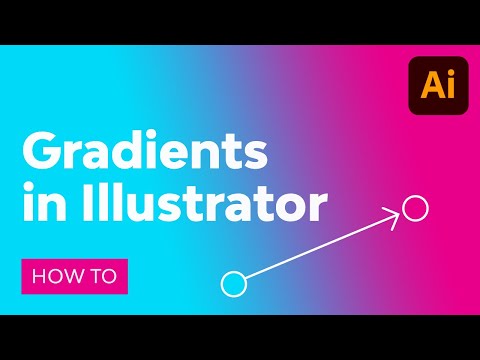გსურთ გააკეთოთ რაიმე მართლაც სუფთა თქვენი ფოტოებით ?? ამისათვის თქვენ არ გჭირდებათ ძვირადღირებული პროგრამული უზრუნველყოფა, როგორიცაა Photoshop. GIMP– ს შეუძლია ამის გაკეთება და ის უფასოა!
ნაბიჯები

ნაბიჯი 1. გახსენით თქვენი სურათები GIMP– ში
თუ ისინი არ არიან ერთი და იგივე ზომის, დარწმუნდით, რომ პირველადი სურათი უფრო დიდია, ვიდრე ის, რაც შედგენილი იქნება.

ნაბიჯი 2. გადაიტანეთ ის, რასაც აპირებთ დაამატოთ სცენაზე, ამ შემთხვევაში დათვი, ისე, რომ ის იყოს ზედა ფენა

ნაბიჯი 3. დააწკაპუნეთ მარჯვენა ღილაკით ამ ფენაზე და აირჩიეთ ალფა არხის დამატება
თქვენ ამას აკეთებთ იმიტომ, რომ გჭირდებათ ეს ფენა გამჭვირვალობის შესაძლებლობებისათვის.

ნაბიჯი 4. შეხედეთ თქვენს სურათს (დათვს) და გადაწყვიტეთ, რისი გაკეთება გსურთ მასთან ერთად, სხვა გამოსახულებასთან მიმართებაში
აქ თქვენ ნახავთ, რომ გზიდან გამოდის დათვი.

ნაბიჯი 5. შეარჩიეთ Free Select ინსტრუმენტი და აირჩიეთ Feather Edges ფუნჯის რადიუსით 1.0

ნაბიჯი 6. იმისათვის, რომ არ მოგაკლოთ ყურადღება, გზის ფენა უხილავი გახადეთ (დააწკაპუნეთ თვალზე)

ნაბიჯი 7. გაადიდეთ დათვი

ნაბიჯი 8. დაიწყეთ Free Select ინსტრუმენტის გამოყენება დათვის ფორმაზე
თქვენ თვალყურს ადევნებთ იმ ადგილს, რომელიც მდებარეობს მის თავსა და ზურგთან ახლოს.

ნაბიჯი 9. დაათვალიერეთ დათვის ზედა ნაწილი, სანამ არ მიიღებთ იმ ადგილს, რომელიც გსურთ დათვთან ახლოს იყოს, როგორც ამ სურათზე

ნაბიჯი 10. განაგრძეთ შერჩევა, მაგრამ დაუბრუნდით საწყის ადგილს, დათვის გავლის გარეშე, როგორც ამ ეკრანის სურათში

ნაბიჯი 11. დააჭირეთ წაშლა
თქვენ აღარ გჭირდებათ შერჩევა, ასე რომ გადადით Select >> None ან (Ctrl + Shift + A).

ნაბიჯი 12. გაადიდეთ უკან

ნაბიჯი 13. აირჩიეთ Eraser ინსტრუმენტი
შეცვალეთ იგი საკმაოდ დიდ ზომაზე. შეინახეთ იგი თქვენი სურათის პროპორციულად. აქ, Eraser არის 400 პიქსელი დიდი. შეარჩიეთ ფუნჯი Hardness 100. თქვენ წაშლით სურათის იმ ნაწილებს, რომლებიც არ გსურთ.

ნაბიჯი 14. დააწკაპუნეთ ფენაზე, რომელიც მანამდე დაიმალა, რომ გამოეჩინა
დაადგინეთ თქვენი დათვი იქ, სადაც ფიქრობთ, რომ თქვენ ის გინდათ, გადაადგილების ინსტრუმენტის გამოყენებით.

ნაბიჯი 15. დარწმუნდით, რომ თქვენ გაქვთ Eraser ინსტრუმენტი არჩეული, შემდეგ შეცვალეთ ფუნჯის პარამეტრები
გსურთ, რომ ფუნჯი იყოს უფრო პატარა და გამოიყენოთ უფრო რბილი (სიმტკიცე 75).

ნაბიჯი 16. გააგრძელეთ ეს მანამ, სანამ არ შეარჩევთ იმდენს, რამდენადაც თქვენ ფიქრობთ და მიაღწიეთ თქვენს მიზანს

ნაბიჯი 17. გაადიდეთ უკან და შეხედეთ ორ ფენას
ისინი ისე გამოიყურებიან, თითქოს მართლა ერთად იყვნენ? ამ სურათზე წყალი ოდნავ მწვანეა. დაარეგულირეთ მასში გაჯერება, რათა ის უფრო შეერწყას გზას. ვინაიდან დათვი არის ბნელი ობიექტი, ის არ იმოქმედებს მის გარეგნობაზე და ის დაეხმარება გამოსახულებას უფრო რეალისტურად გამოიყურებოდეს.

ნაბიჯი 18. გადაიტანეთ დათვი მის საბოლოო პოზიციაზე
სცადეთ სხვადასხვა ადგილმდებარეობა და ნახეთ როგორ მოგწონთ.